
În această ediție a Geek School vom acoperi configurația hardware-ului în Windows 7. Vino alături de noi.
Asigurați-vă că verificați celelalte articole din serie (până acum)
- Vă prezentăm How-To Geek School
- Actualizări și migrații
- Gestionarea discurilor
Obiectivul Configurare hardware și aplicație reprezintă 14% din examen. Deși nu există multă teorie de învățat în aceste secțiuni, acestea sunt secțiunile care apar adesea în întrebările de simulare. Din acest motiv, am decis să împărțim configurația hardware de configurația aplicației și să vă arătăm exact ce va trebui să știți în stilul clasic How-To Geek.
Manager de dispozitiv
Device Manager vă permite să vizualizați grafic hardware-ul conectat la computer. De asemenea, vă oferă posibilitatea de a:
- Gestionați driverele pe care le folosește hardware-ul dvs.
- Afișați dispozitivele ascunse.
- Depanarea driverelor defecte.
Există câteva modalități de a ajunge la Manager dispozitive, iar examenul necesită să le cunoașteți pe toate.
Prin interfața Windows
Faceți clic pe Start Orb și deschideți Panoul de control.
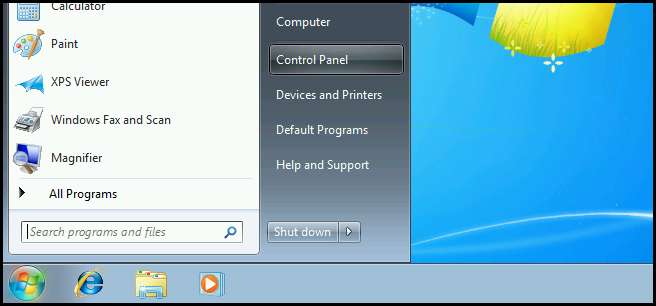
Apoi navigați în categoria Hardware și sunet.
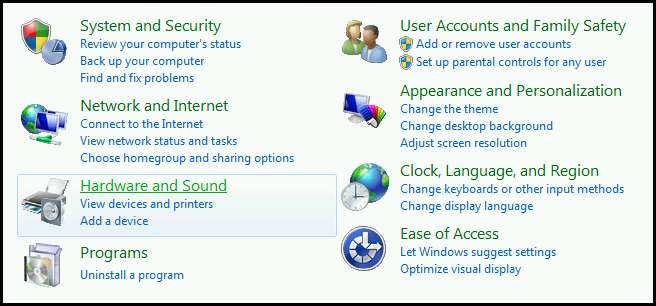
Aici veți vedea un hyperlink Manager dispozitive.
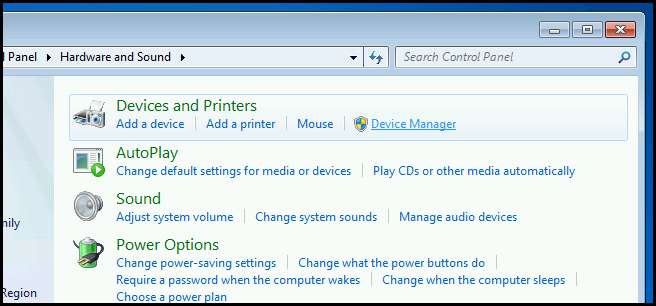
Utilizarea managementului computerului
O metodă mai obișnuită este utilizarea consolei de gestionare a computerului, care poate fi deschisă făcând clic pe Start Orb, apoi făcând clic dreapta pe Computer și selectând Gestionare din meniul contextual.
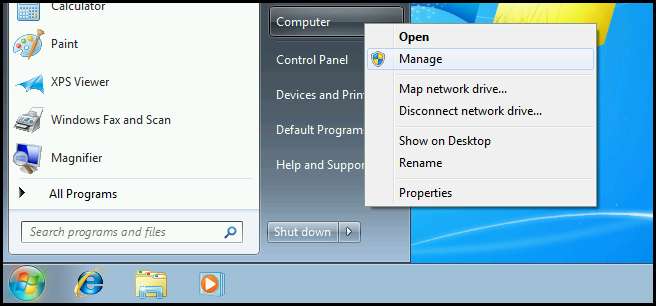
Când consola se deschide, va trebui să selectați Device Manager în panoul din stânga.

Utilizarea liniei de comandă pentru a lansa gestionarea computerului
De asemenea, puteți lansa Gestionarea computerului dintr-un prompt de comandă, din caseta de rulare sau din bara de căutare a meniului Start, tastând următoarele:
mmc compmgmt.msc
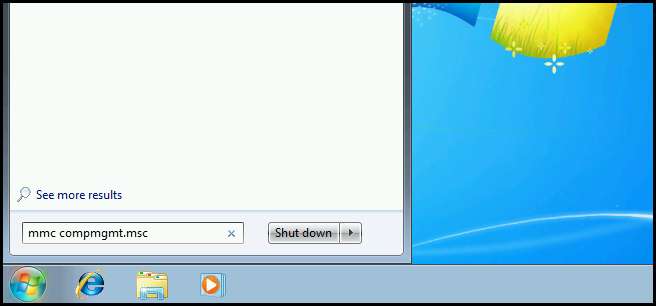
Întreținerea și depanarea driverelor
Adesea, atunci când aveți o problemă de conducător auto, rezultă o problemă gravă, cel mai frecvent un BSOD (Blue Screen Of Death). Pentru a preveni acest lucru, veți dori să vă actualizați driverele.
Notă: nu sunt de acord cu această regulă și respect conform regulii „dacă nu este încălcată, nu o remediați”, iar Geek este de acord cu mine . Cu toate acestea, în ceea ce privește examenul, va trebui să le spuneți ce vor să audă.
Actualizarea driverelor de dispozitiv
Primul lucru pe care doriți să-l faceți este să vedeți exact ce driver utilizează dispozitivul. Puteți face acest lucru făcând clic dreapta pe el și vizualizând proprietățile acestuia.
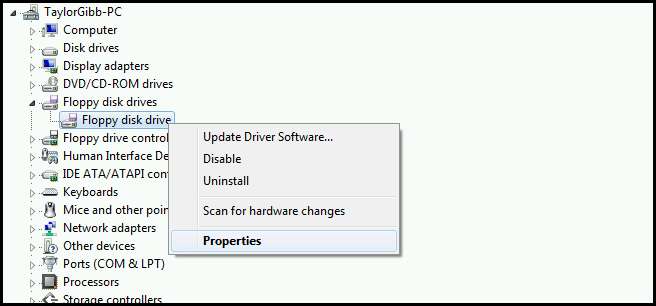
Apoi treceți la fila driver și faceți clic pe butonul Detalii driver.
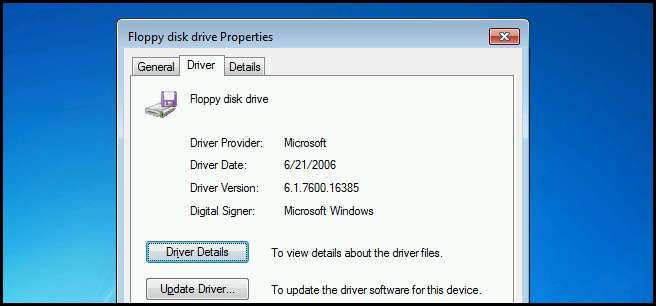
Aici veți putea vedea exact ce fișiere folosește driverul. Este recomandat să țineți cont de acest lucru în cazul în care, după actualizare, trebuie să săpați prin orice depozite de nucleu.
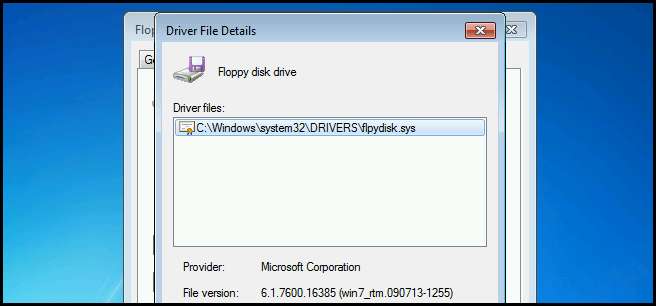
După ce ați notat că puteți continua și actualiza driverul făcând clic pe butonul Actualizare driver.
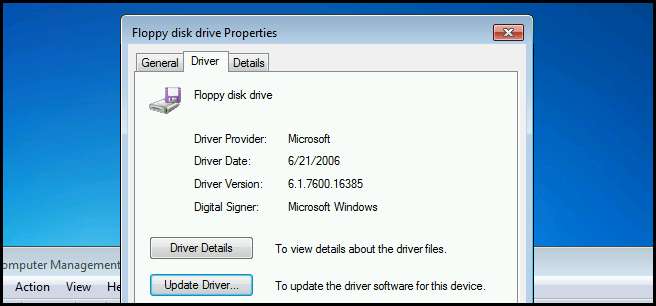
Dezactivarea driverelor
Dacă PC-ul dvs. se blochează vreodată sau se blochează continuu, primul lucru pe care doriți să-l faceți este să eliminați orice hardware nou instalat. Pe de o parte, aceasta este o soluție simplă, dar dacă ați construit recent primul computer sau ați instalat mai multe componente noi? În astfel de cazuri, este mai bine să dezactivați o componentă la un moment dat prin intermediul managerului de dispozitive. Pentru a face acest lucru, faceți clic dreapta pe un dispozitiv și alegeți dezactivare din meniul contextual.
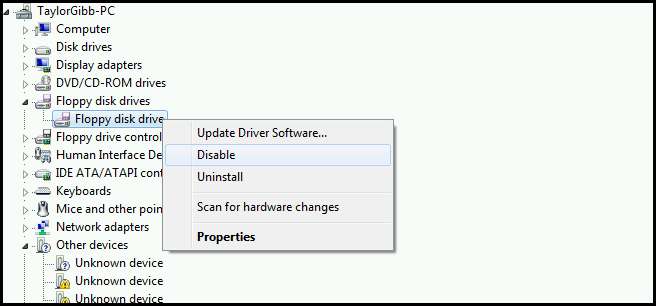
Pictograma dispozitivului va fi suprapusă cu o săgeată îndreptată în jos, ceea ce înseamnă că a fost dezactivat.
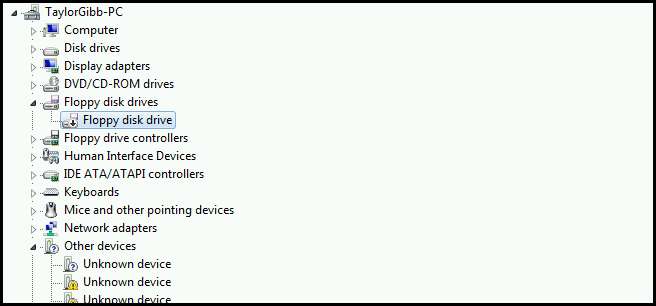
Identificarea conflictelor de resurse
Obiectivul examenului final cu privire la hardware necesită să identificați dacă un driver are conflicte de resurse. Pentru a face acest lucru, accesați din nou proprietățile dispozitivelor.

Apoi treceți la fila Resurse.
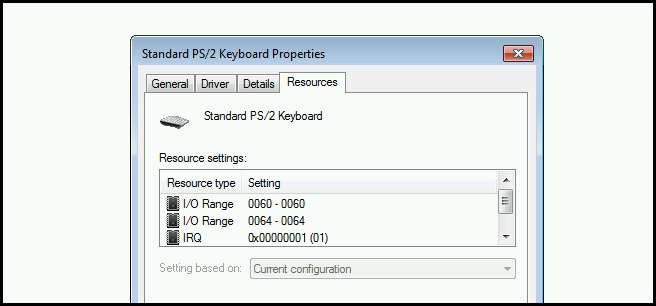
Aproape de partea de jos a ferestrei veți vedea caseta de listă a dispozitivelor aflate în conflict. Din fericire pentru noi, în versiunile recente de Windows acest lucru este foarte rar.
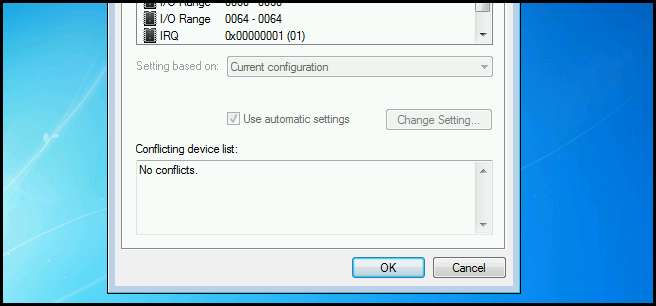
Teme pentru acasă
Aveți doar un singur obiect pentru temă astăzi:
- Aflați diferența dintre a semnat și un șofer nesemnat .
Rămâneți la curent cu articolul de mâine Geek School, unde vă prezentăm cum să vă gestionați hard disk-urile.
Dacă aveți întrebări, puteți să mă trimiteți pe Twitter @taybgibb , sau doar lăsați un comentariu.







